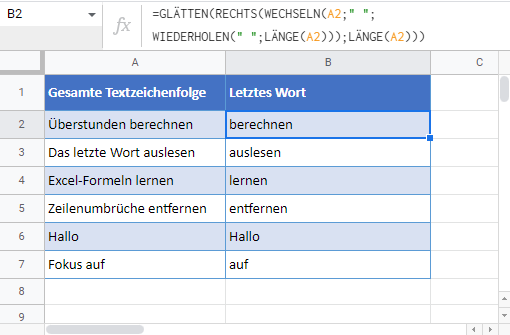Das letzte Wort in Excel und Google Sheets extrahieren
Die Beispielarbeitsmappe herunterladen
In diesem Tutorial zeigen wir Ihnen, wie Sie das letzte Wort aus einer Zelle in Excel und Google Sheets extrahieren können.
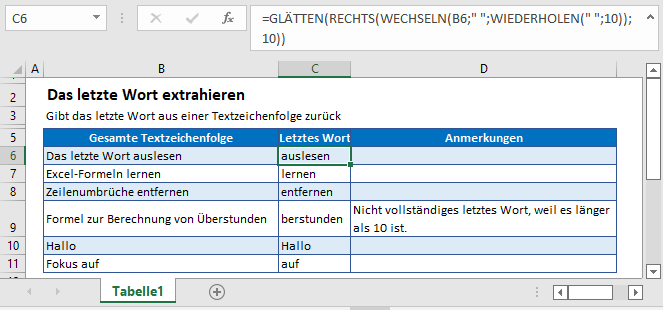
Letztes Wort extrahieren
Wenn wir das erste Wort einer Zelle extrahieren wollen, könnten wir einfach die FINDEN-Funktion verwenden, um das erste Leerzeichen zu finden, und die LINKS-Funktion, um das Wort vor dem Leerzeichen auszugeben.
Leider verfügt Excel über keine umgekehrte FINDEN-Funktion, so dass wir stattdessen eine andere Lösung entwickeln müssen:
- Verwenden Sie die WECHSELN-Funktion, um die Leerzeichen zwischen den Wörtern durch eine große Anzahl (n) von Leerzeichen zu ersetzen.
- Verwenden Sie die RECHTS-Funktion, um die richtige Anzahl von n Leerzeichen zu berechnen. (Dies beinhaltet unser Wort sowie eine Anzahl zusätzlicher Leerzeichen)
- Verwenden Sie die GLÄTTEN-Funktion, um die zusätzlichen Leerzeichen zu entfernen, so dass nur das letzte Wort übrig bleibt.
Wir werden die folgende Formel verwenden:
=GLÄTTEN(RECHTS(WECHSELN(B3;" ";WIEDERHOLEN(" ";10));10))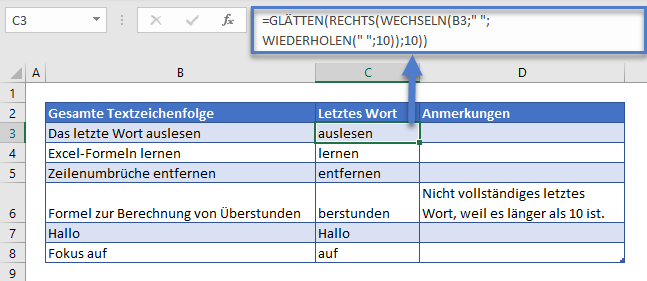
Beachten Sie, dass wir für dieses Beispiel n=10 gewählt haben. Diese Zahl ist zu klein: Zelle C6 enthält nicht das gesamte letzte Wort, weil dieses 11 Zeichen lang ist.
Wir haben zu Demonstrationszwecken eine kleine Zahl gewählt, aber wir empfehlen Ihnen, eine viel größere Zahl zu verwenden (z. B. 99) oder die vielseitige Formel am Ende dieses Tutorials zu benutzen.
Lassen Sie uns nun die Formel durchgehen:
Die WIEDERHOLEN-Funktion
Die WIEDERHOLEN-Funktion wiederholt ein Zeichen so oft wie möglich (n). Diese Formel erzeugt 10 Leerzeichen:
=WIEDERHOLEN("-";10)Um zu zeigen, wie diese Funktion funktioniert, haben wir die Leerzeichen durch Bindestriche (-) ersetzt:
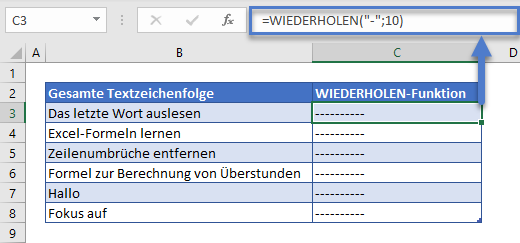
Die WECHSELN-Funktion
Die WECHSELN-Funktion findet alle Leerzeichen in der Zeichenkette und ersetzt die diese durch 10 Leerzeichen.
=WECHSELN(B3;" ";C3)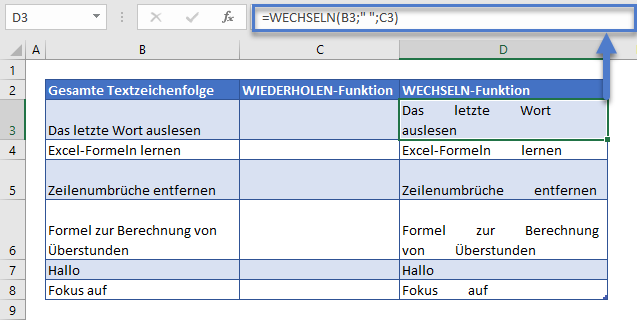
Die RECHTS-Funktion
Die RECHTS-Funktion extrahiert die letzten 10 Zeichen aus der Zelle:
=RECHTS(D3;10)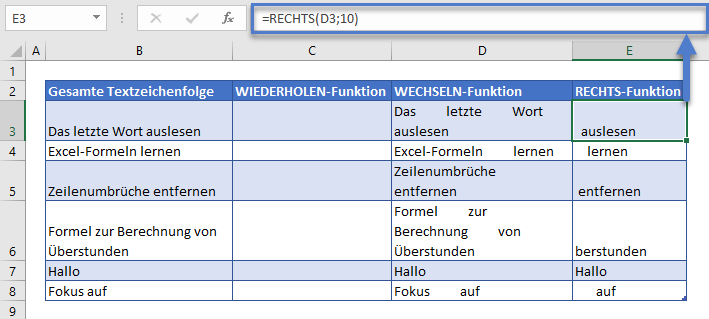
Die GLÄTTEN-Funktion
Die Funktion GLÄTTEN-Funktion entfernt alle führenden und nachgestellten Leerzeichen aus dem Text und gibt nur das letzte Wort zurück:
=GLÄTTEN(E3)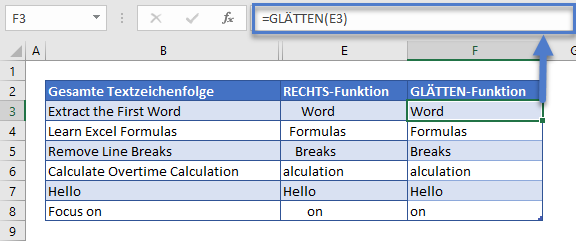
Vielseitige Formel
Anstatt die Zahl (n) zu definieren, können Sie die LÄNGE-Funktion verwenden, um n als die Anzahl der Zeichen in der Zelle zu berechnen. Diese Formel funktioniert unabhängig davon, wie groß das letzte Wort ist.
=GLÄTTEN(RECHTS(WECHSELN(B3;" ";WIEDERHOLEN(" ";LÄNGE(B3)));LÄNGE(B3)))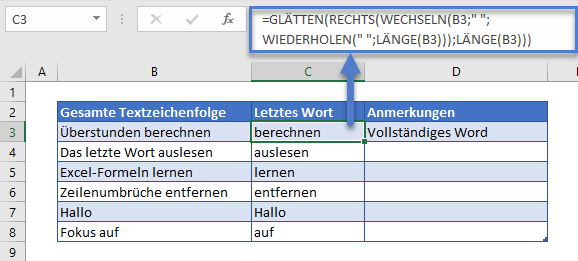
Das letzte Wort in Google Sheets extrahieren
Die Formel zum Extrahieren des letzten Worts aus einem Text funktioniert in Google Sheets genau so wie in Excel: